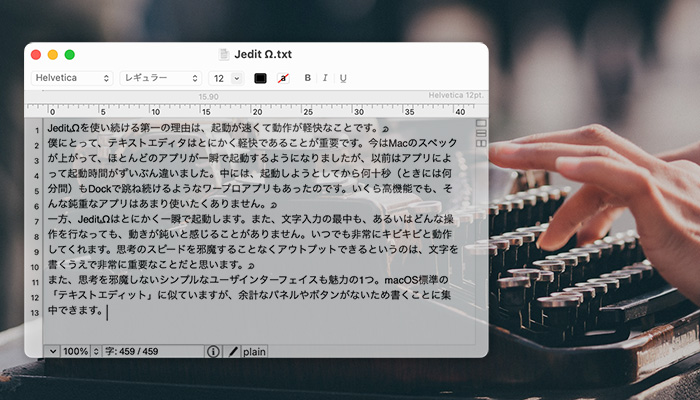Apple Siliconを搭載したMacのキーボードには[地球儀]キーというものがありますが、REALFORCE R3にはこのキーがありません。REALFORCE上でこのキーを実装しようとしてあれこれ試行錯誤して、ようやく解決方法に辿り着きました。
最初にざっくりと流れを解説
同じ悩みを抱えて検索で辿り着いた方のために、最初にざっくりと流れをまとめておきます。
- 「R3 ソフトウェア」で[fn]キーに[Print Screen(Print scrn)]キーを割り当て
- 「Karabiner-Elements」というソフトで[Print_screen]キーに[globe]キーを割り当て
ざっくり書くとこれだけです。ただ、Karabiner-Elementsの設定などでちょっとつまづくことがあるかもしれませんので、ひととおり手順を解説していきます。
REALFORCEのソフトウェアでは[地球儀]キーを割り当てられない
僕が使っているのは「R3 KEYBOARD Mac 配列 / R3HG11」という製品。Mac対応のREALFORCEで、テンキーレスの日本語キーボードです。
REALFORCE R3では、「R3ソフトウェア」という標準のキーボードユーティリティソフトが利用できます。このソフト上でキーの割り当てを自由に変更できるのですが、残念ながら[地球儀]キーは選択肢にないのです。
そこで僕は、さらに「Karabiner-Elements」というキーボードカスタマイズソフトを組み合わせてみることにしました。
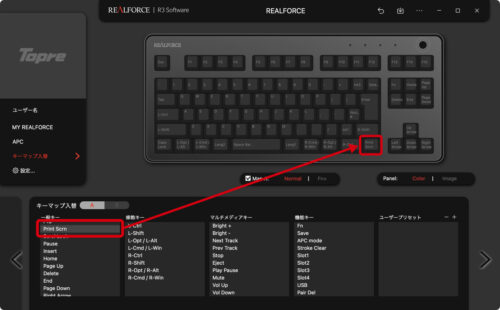
まず、R3ソフトウェアを使い、[fn]キーに[Print scrn]キーを割り当てます。R3ソフトウェアでキーの割り当てを行うには、画面下側から候補を選び、画面上側にあるキーボードにドラッグするだけです。
REALFORCE R3には、2カ所に[fn]キーがあります。右の[control]キーの隣と[home]キーの隣です。Macの標準キーボードに合わせるなら右の[control]キーにセットしたほうがいいと思いますが、この辺はどちらでもお好みで。
そうそう。[Print Screen]キーにしたのは、Macだと絶対に使わないキーだからです。
Karabiner-Elementsでの設定
次にKarabiner-Elementsでの設定です。
まず、Karabiner-ElementsはMacのApp Storeでは入手できません。Webブラウザで公開サイトからダウンロードしましょう。
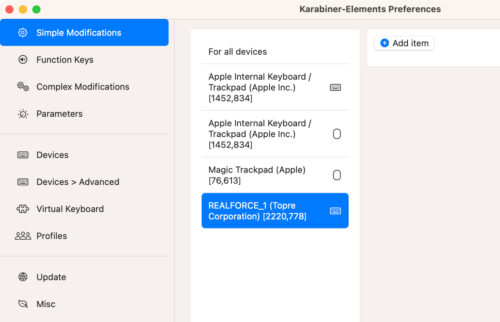
起動画面はこんな感じ。左側のカラムの一番上にある「SImple Modifications」を選択すると、中央のカラムの一番下に[REALFORCE_1]というデバイス名が見えていると思います。それを選択しましょう。
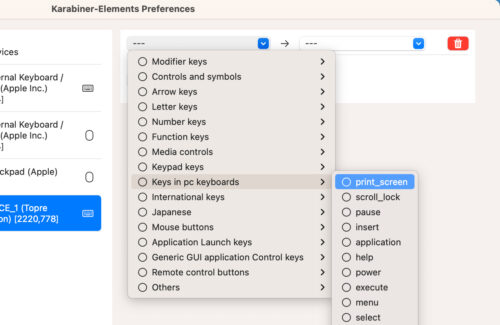
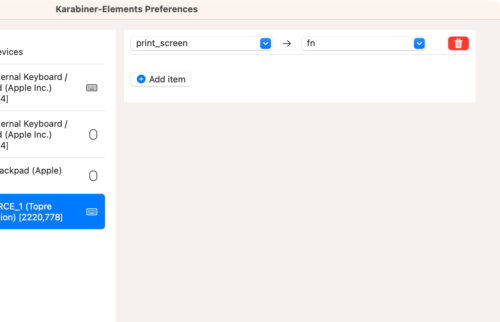
次に、右側のカラムにある[Add item]というボタンをクリックします。プルダウンメニューが2つ並んで現れるので、左側に[print_screen]を、右側に[fn]キーを割り当てます。
これで設定は完了です。[地球儀]キーとして利用できるようになっているのを確認してください。
Karabiner-Elementsを入れるとキーボード認識がおかしくなる
ただし、僕の環境ではKarabiner-Elementsをインストールしたことでおかしな問題が発生しました。REALFORCE R3のキー配置が一部おかしくなったのです。たとえば[shift]キー+[2]キーを押すと[@]として認識したり…。なぜかUSキーボードとして誤認識されてしまう問題のようです。
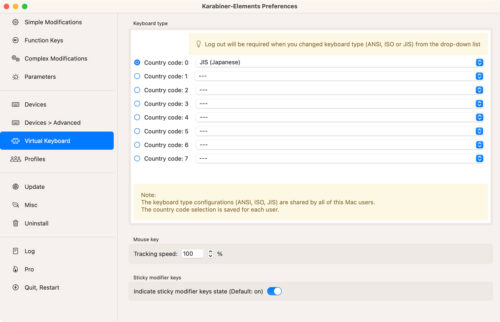
この問題を解決するには、まず一番左側のカラムから[Virtual Keyboard]を選び、一番上のプルダウンメニューで[JIS(Japanese)]を選びましょう。これで無事解決するはずです。
[地球儀]キーには魅力がいっぱい
最後に、どうしてそこまで[地球儀]キーにこだわるのかをお話ししましょう。
まず、[地球儀]キーを2度押しすることで、音声入力のオン/オフができます。このキーコンビネーションは「システム設定」の[キーボード]で変更が可能です。
「音声入力なんて必要ないよ」という人も多いと思いますが、[地球儀]キーでできるのはそれだけではありません。実はさまざまなキーボードショートカットが用意されているのです。
- [地球儀]キー+[A]キー:Dockを表示
- [地球儀]キー+[D]キー:音声入力([地球儀]キー2度押しと同じ)
- [地球儀]キー+[F]キー:フルスクリーンモード
- [地球儀]キー+[H]キー:デスクトップを表示
- [地球儀]キー+[M]キー:メニューバーを選択
- [地球儀]キー+[Q]キー:クイックメモ
- [地球儀]キー+[E]キー:絵文字パレットを表示
- [地球儀]キー+[C]キー:コントロールセンターを表示
- [地球儀]キー+[N]キー:通知センターを表示
- [地球儀]キー+[shift]キー+[A]キー:Launchpadを起動
一番のおすすめは[地球儀]キー+[Q]キーのクイックメモです。通知センターが表示できるのも、カレンダーの予定を素早く確認できるので便利かもしれないですね。それ以外も、とりあえず覚えておいて損はないと思います。
実のところ、「Mac標準のキーボードでできることがREALFORCEでできないのが、なんだか悔しい」というのがいちばんの理由だったりするのですが(笑)。
以上、なかなかニッチなネタですが、誰かのお役に立てば幸いです。